司法書士や社会保険労務士の方で、電話対応をご自身でされている方も多いのではないでしょうか?
また、秘書やスタッフの方が対応しているケースも多いかもしれません。
しかし、作業効率が落ちる、業務の手が止まってしまうことを理由に、電話代行サービスを導入している事務所も増えてきています。
オススメはフォンデスク。初期費用なしで月10,000円〜 導入できます!
そこで今回は、士業の方がフォンデスクを導入するメリットや注意点を解説します。
ぜひこの記事を参考に、フォンデスクの導入を検討してみてください。
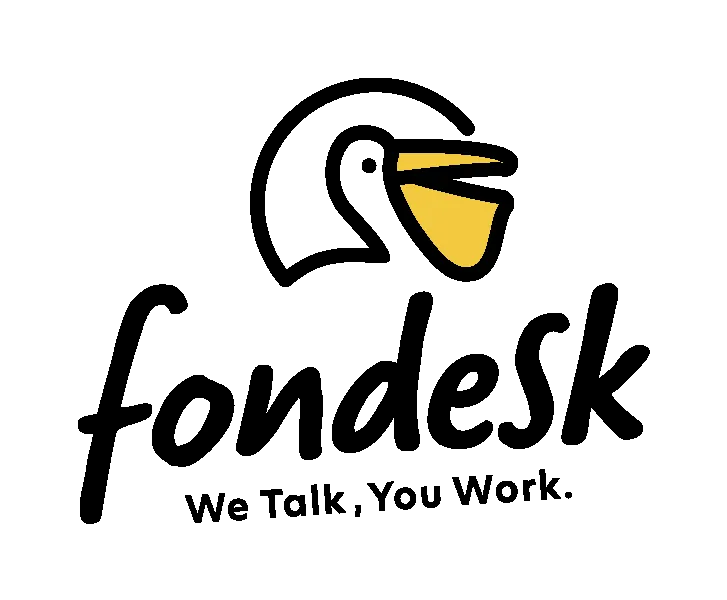
無料トライアル利用の際にクーポンコードの入力を求められ、入力しておけば本利用の際に初回5,000円OFFになるので、継続するかに関わらず入力しておくのがおすすめです。
CS310-221252
クーポンコードをコピーしてご利用いただけます
フォンデスクを司法書士や社会保険労務士事務所に導入するメリット
電話代行サービスはいくつかありますが、フォンデスクは思い立った時すぐに導入することができます。
申し込みも解約も全てネットですべて完結。電話をすることも、申し込みの書類を送って審査を待つなんてこともありません。
この分かりやすさが非常に魅力的ですが、他にも優れた面があります。フォンデスクを導入するメリットについて確認していきましょう。
14日間無料で試すことができる
フォンデスクには無料トライアルキャンペーンがあります。トライアル期間中は、費用が一切発生しません。
費用が発生するのは14日間が過ぎたあと。14日間使ってみた上で、利用を継続するかどうか選択することができます。
解約金も一切かからないので、2週間まずはみっちり使ってみてください。
ご自身の作業に集中することができる
特に士業の方は少数精鋭のところが多いと思います。
中にはお一人でやっていらっしゃる方もいるのではないでしょうか。でも、全てを自分でやろうとすると、本来割くべきコア業務が進まなくなってしまいます。
電話対応も必要な電話だけではなく、不要な、例えば営業の電話なども多いのではないでしょうか?
そこにかけていた時間を全てフォンデスクに任せれば、自分の作業やスタッフの育成に回すことができますよ。
電話内容を知らせてくれるツールが選べる
オペレーターが受け取った電話内容は、7種類のツール(Slack、Microsoft Teams、Chatwork、LINE、LINE WORKS、Google Chat、Eメール)の中から、設定したいものを選ぶことができます。

他のサービスだとメール限定だったり、使用するツールが「Slackだけ」といったように限られていることがあります。電話代行サービスを使用するためだけに新たなツールを導入する、なんてことも。
フォンデスクなら、いつも使っているツールにスムーズに導入することができます。
複数の通知先を設定できる
また、通知先を複数設定することができます。
「AさんはSlackをよく見ていて、BさんはChatworkをよく使う」といった場合でも、それぞれのツールに通知が来るように設定できます。
導入する上でのフォンデスクのデメリット・注意点
夜間・休日対応ができない
フォンデスクが対応できるのは平日9:00〜19:00の間。基本カレンダー通りで、土日祝は利用できません。
年末年始や夜間の利用はできないので注意。フォンデスクの対応時間と、自社の稼働時間を照らし合わせて利用を考えましょう。
クレーム対応ができない
フォンデスクはクレーム対応はしてくれません。
電話の対応はできますが、クレーム内容に対する回答・返答はできません。
同じ発信者からのクレームが繰り返し続くとサービスの利用が停止する可能性があるので注意しましょう。
応答のカスタマイズ
「Aと聞かれた時はBと返して」といったような、オペレーターの返答のカスタマイズはできません。
発信者の名前と電話の内容を引き継ぐことに特化しているので、それ以外の対応が必要な場合は注意しましょう。
このあたりは、フォンデスクがあらかじめ「できないこと」としてホームページに記載をしています。サービス範囲を絞ることで、低価格で質の高さを再現しているんですね。気にならない人は特に問題ないでしょう。
フォンデスクの登録から利用までの流れ
フォンデスクを利用する際の流れは、以下の通りです。
- 公式サイトにアクセスし、右上の「無料で試してみる」をクリック
- メールアドレスとパスワード(またはGoogleアカウント認証)で登録を進める
- 登録したメールアドレス宛にメールが届くので、企業情報やクレジットカード情報を登録
- ※この時点で無料トライアルが開始されます。
- 名乗り(通話時に名乗る名前)や受付時間などを設定
- フォンデスク専用番号が発行されるので、使用している電話番号から転送設定をおこなう
- メールやSlack、Chatworkなどのツールを設定する
- 住所や名前などの情報
- クレジットカード
- お使いの電話番号の電話転送サービスへの加入
フォンデスクの料金プラン、支払い方法
フォンデスクの料金プランは1種類のみなのでとてもシンプル。表にまとめてみました。
| 初期費用 | 無料 |
| 月額 | 50件まで / 10,000円(税別) |
| 従量料金 | 1件につき200円(税別) |
| 無料トライアル | 14日間お試し |
| 支払い方法 | クレジットカード払いのみ |
| 支払いスケジュール | 有料プランの開始から1ヶ月毎 精算サイクルは秒単位で行われます。 (4月15日12時45分30秒に開始した場合、翌月の5月15日12時45分30秒にクレジットカード宛に請求) 精算日がその月にない場合は、その月の最後の日が精算日になります。 (1月31日 14時30分30秒に利用開始した場合、翌月の精算は2月28日【うるう年の場合は2月29日】の14時30分30秒 ) |
例えば月に70件の電話対応が発生した場合、10,000円+200円×20件=14,000円(税別)となります。
まとめ
フォンデスクを導入すれば、電話応対にかける時間から解放され、ご自身の業務に集中することができます。
14日間無料で試すことができるので、気になった方はぜひ試してみてくださいね。
初回5,000円OFFになるクーポンコードの入力もお忘れなく!

